Manual do utilizador do Numbers para iPad
- Damos-lhe as boas-vindas
-
- Introdução ao Numbers
- Introdução a imagens, gráficos e outros objetos
- Criar uma folha de cálculo
- Abrir folhas de cálculo
- Impedir a edição acidental
- Personalizar modelos
- Usar folhas
- Desfazer ou refazer alterações
- Guardar folha de cálculo
- Procurar uma folha de cálculo
- Apagar uma folha de cálculo
- Imprimir uma folha de cálculo
- Alterar o fundo da folha
- Copiar texto e objetos entre aplicações
- Noções básicas de ecrã tátil
- Usar o Apple Pencil com o Numbers
- Utilizar o VoiceOver para criar uma folha de cálculo
- Copyright
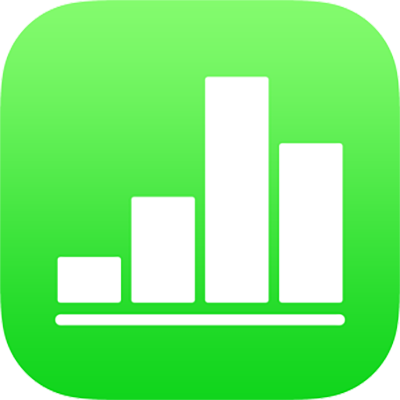
Copiar e colar fórmulas no Numbers no iPad
Para reutilizar um cálculo similar em vários locais na sua folha de cálculo, pode copiar e colar funções ou fórmulas de uma célula noutras células.
Copiar e colar a fórmula ou o resultado da fórmula de uma célula
Quando o teclado está fechado, pode copiar uma fórmula, ou apenas o resultado, de uma célula para outra.
Toque na célula com a fórmula que pretende copiar, toque nela novamente e, em seguida, toque em Copiar no menu de contexto.
Toque na célula em que pretende colar a fórmula ou o resultado, toque nela novamente e, em seguida, toque em Colar.
Para preservar a fórmula, toque em “Colar fórmulas”; para colar apenas o resultado, toque em “Colar valores”.
Copiar e colar apenas parte de uma fórmula numa célula
Toque duas vezes na célula de resultado que contém a fórmula que pretende copiar.
Toque à direita da fórmula no editor de fórmulas acima do teclado e, depois, toque em Selecionar.
Arraste os puxadores azuis de seleção para abranger apenas a parte da fórmula que pretende copiar e, em seguida, toque em Copiar.
Toque em
 .
.Toque na célula em que pretende colar a fórmula parcial e, depois, toque em
 acima do teclado à direita.
acima do teclado à direita.Toque no editor de fórmula em que pretende inserir a fórmula parcial, toque em colar e, depois, toque em
 .
.